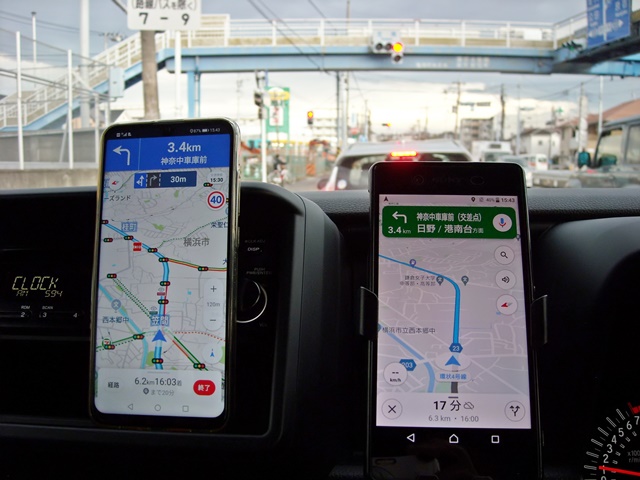古いiPad 2に旧バージョンのChromeアプリをインストール
クリスマスイブの日に2011年発売の古いiPad 2(32GB)Wi-Fiモデルを20%OFFで購入しました。
キレイなジャンク品でバッテリーの持ちも悪くないです。ACアダプターとUSBケーブルは自宅に有るものを使います。
OSバージョンは9.3.5と古いのですが、Apple社からの提供は終了しておりアップデート出来ません。(最新は17.2.1)
OSが古いためApp Storeにあるほとんどのアプリが「互換性がありません」とインストールを拒否されます。
このiPadの使用目的は特に無いのですが、普通にブラウジング出来れば良いかなと思います。
標準のブラウザSafariでもインターネット閲覧できますが、Androidで慣れたChromeブラウザも使いたくなり「裏ワザ」を使って、拒否されずにインストール出来た内容の記事です。必要なものはパソコンと古いバージョン(12.6.**)のiTunesソフトとApple IDです。iPadもパソコンのiTunesソフトも同一のApple IDでサインインする必要があります。
参考:ブラウザの中でも「Puffin」と「ドルフィン ブラウザ」は普通にインストールできました。
↓ここで「裏ワザ」の出番です。パソコンからインターネット上を色々探してiTunesソフトの古いバージョン12.6.**を入手します。12.7.**以降はダメです。
僕はWindows11(23H2)パソコンにiTunes(12.6.5.3)をインストールしました。インストールオプションのデフォルトは3か所全部にチェックが入ってましたが2番目と3番目を外しました。
この作業によって自分のApple IDに、古いiTunesから入手(購入)した履歴が残ります。終了したらiTunes Storeからサインアウトしてパソコンの電源を切っても良いです。ケーブルでiPadと繋ぐ作業はありません。
ちょっと?かなり?古いバージョンChromeが2023年現時点でどれだけ活躍できるか試してみます。他のブラウザ「Opera Mini」「Edge」も同じ行程でiPad 2にインストール出来たので使ってみます。
古いiPhone 4S(OSバージョン9.3.6)でも同様にChromeアプリをインストールする事が出来ました。iPad 2と異なる点はApp Storeを開いても「購入済み」が無く、右下のアップデートをタップすると「購入済み」が表示されます。
以降の手順はiPad 2と同じでした。